近来有很多网友反映电脑太卡。虽然说电脑变慢变卡是必然的,但是卡成图片也说不过去。其实电脑卡机有很多原因,我给大家带来了电脑卡顿的原因以及对应的处理方法,希望能帮助到你们
电脑太卡怎么办呢?电脑卡顿是一个相当讨厌的问题,你越着急它还越卡,打开一个网页等半天都没有反映。可是我们都不是专业修理电脑的,该如何解决这个问题呢?下面,我就教大家几种改善电脑卡顿的方法
1、电脑硬件配置过低,更换或者增加内存条
2、系统使用时间太长,雍冗不堪,建议重装系统
3、定期清理磁盘碎片,电脑垃圾看似不起眼,却是我们电脑变慢的罪魁祸首
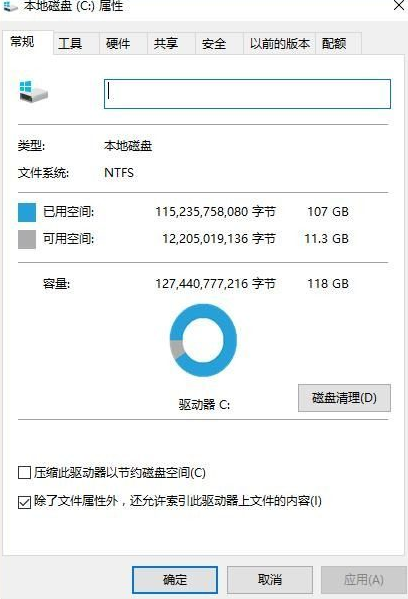
电脑载图1
4、卸载无用软件,有些软件不经常使用就千万不要留着了,该删就删
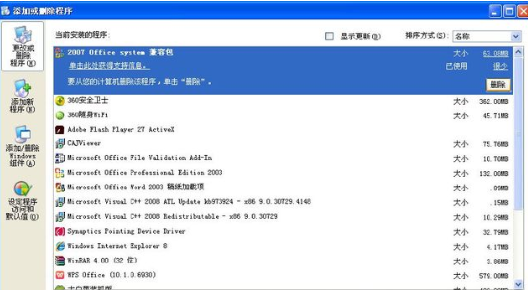
电脑太卡载图2
5、关闭不必要的开机启动项,否则会拖慢电脑速度
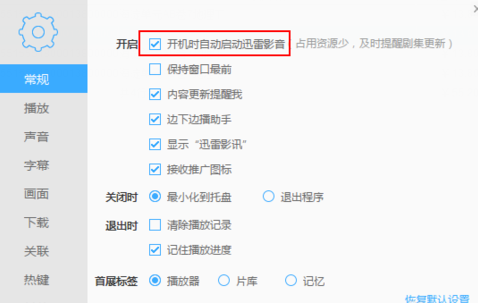
电脑太卡载图3
6、设置虚拟内存
设置虚拟内存可以在内存不够的情况下将缓存一时放在硬盘上,解决内存不足问题
1)右击这台电脑,选择属性
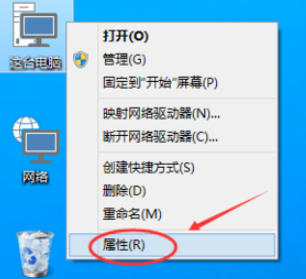
电脑太卡载图4
2)点击左侧的高级系统设置
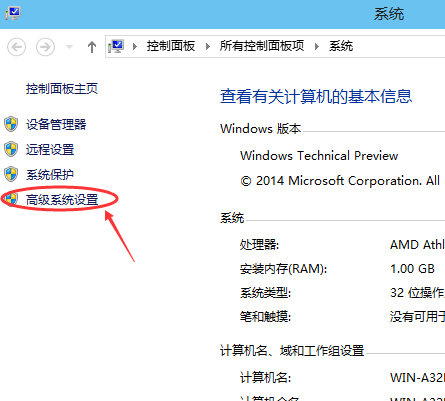
电脑太卡载图5
3)选择高级选项卡,点击性能下方的设置。

电脑太卡载图6
4)接着在高级选项卡里点击虚拟内存下方的更改
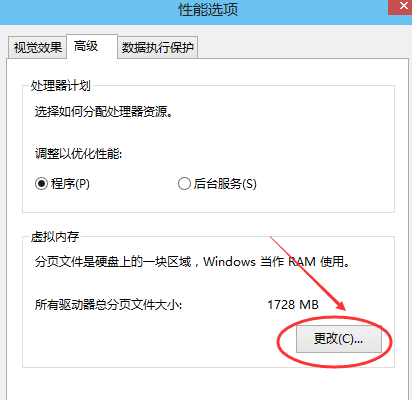
电脑卡顿严重载图7
5)取消”自动管理所有驱动的分页文件大小“的勾选
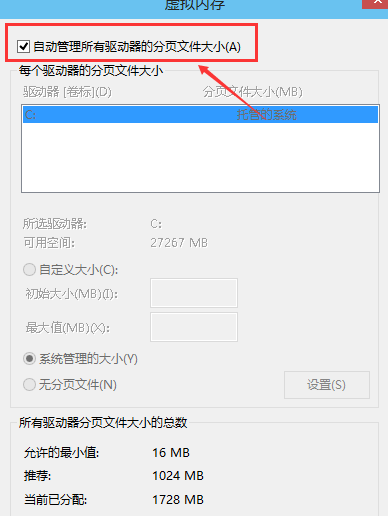
电脑太卡怎么办载图8
6)设置初始大小和最大值,点击设置,点击确定即可。
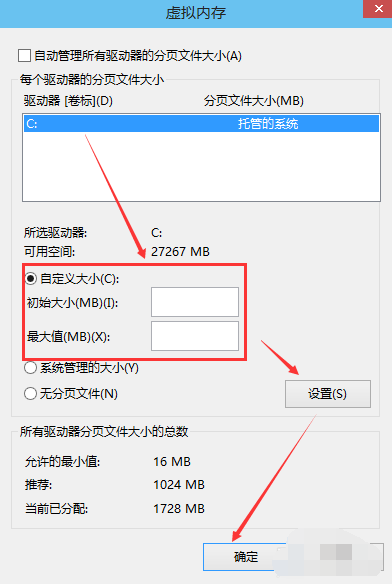
电脑太卡载图9
以上就是电脑太卡的解决方法了,希望能帮助到你